Ako imate puno videozapisa na DVD-u, mogli biste se brinuti da ćete ih izgubiti ako se diskovi oštete ili izgrebu. Dakle, umjesto da se drže DVD-a, neki od vas bi mogli kopirati te videozapise na USB pogon kako bi bili sigurni. Ali kako to učiniti? Nema potrebe za stresom! Pokrili smo vas s dvije sjajne metode koje će vam pomoći da kopirate DVD-ove na USB pogon. Dakle, pomaknimo se prema dolje i naučimo kako kopirati DVD-ove na USB pogon!
Dio 1. Kopiraj DVD na USB
Imate filmove na DVD-u, ali ih ne možete gledati na uređajima bez DVD pogona? Tipard DVD Copy pomaže kopiranjem DVD-a na USB pogon.
Jednostavna navigacija omogućuje korisnicima da započnu proces kopiranja bez muke. Omogućuje različite načine kopiranja koji odgovaraju različitim željama. Možete duplicirati cijeli DVD, kopirati samo glavnu značajku i kopirati određeni sadržaj. Impresivni dio? Održava izvornu kvalitetu DVD sadržaja tijekom procesa kopiranja. Osigurava da kopirane datoteke na USB disku zadrže isti vizualni i audio integritet kao originalni DVD.
Korak 1Započnite s preuzimanjem i instaliranjem Tipard DVD Copy na svoje računalo. Kada završite, nastavite s pokretanjem.

PROBAJ BESPLATNO Za Windows 7 ili noviji
 Sigurno preuzimanje
Sigurno preuzimanje
PROBAJ BESPLATNO Za Mac OS X 10.13 ili noviji
 Sigurno preuzimanje
Sigurno preuzimanjeKorak 2Umetnite DVD koji želite kopirati u DVD pogon računala. Nakon toga spojite svoj USB pogon na USB priključak na računalu.
glava Izvor padajući izbornik. Odaberite DVD pogon kao izvor u koji je umetnut DVD. Premjesti na Cilj padajući izbornik. Odaberite USB pogon kao cilj na koji želite kopirati DVD sadržaj.
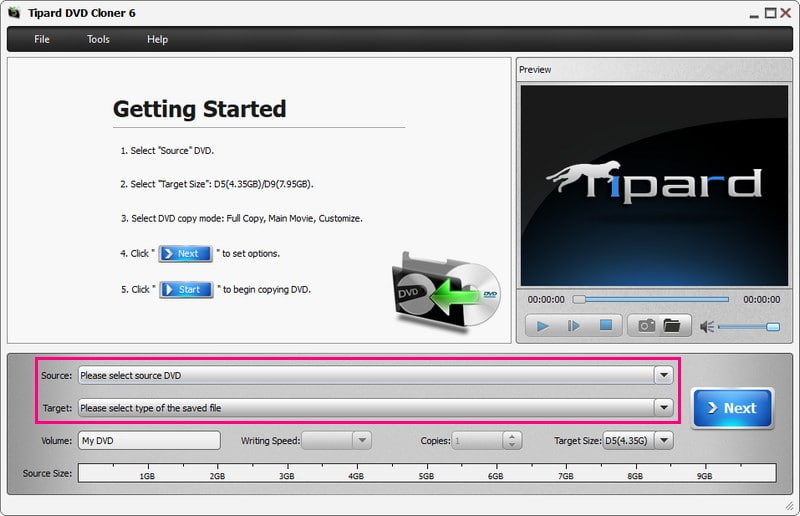
Korak 3Tipard DVD Copy nudi različite načine kopiranja: Cijeli Kopirati, Glavni film, i Prilagodite. Među ovim opcijama odaberite željeni način rada.
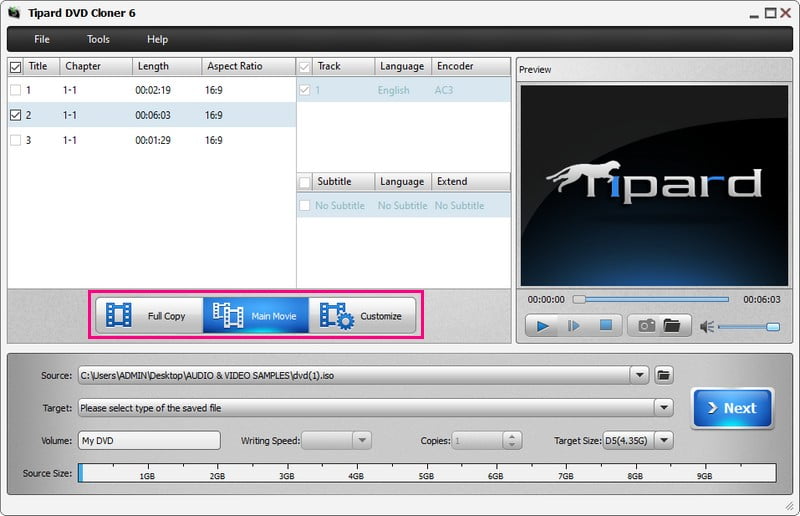
4. korakNakon što ste odabrali način kopiranja, kliknite Sljedeći dugme. Sljedeći prozor prikazat će opcije: Ukloni izbornik, Preskoči izbornik, Uklonite zaštitu regionalnog koda, i više. Na vama je što ćete omogućiti, a što isključiti.
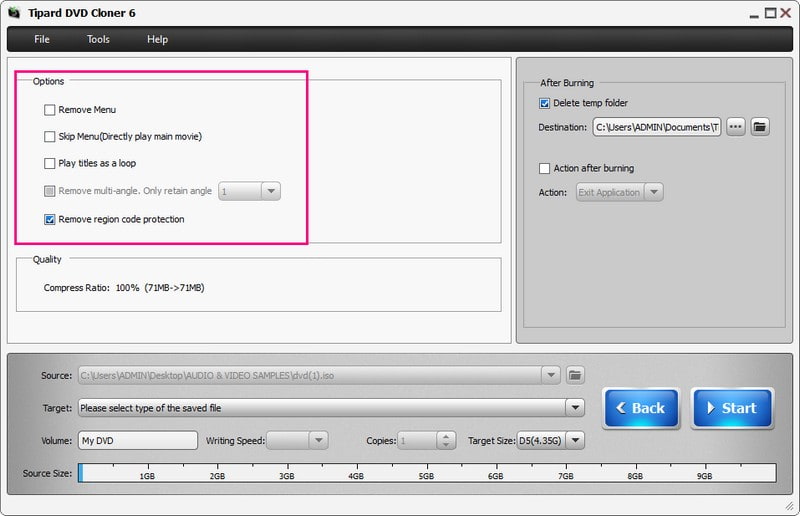
Korak 5Konačno, pritisnite Početak i počet će kopiranje DVD-a na USB. Nakon što je proces kopiranja završen, sigurno izbacite USB pogon iz vašeg računala. Priključite USB disk u kompatibilni uređaj, kao što je TV, računalo ili DVD player. To je kako bi se osiguralo da je DVD sadržaj uspješno kopiran.
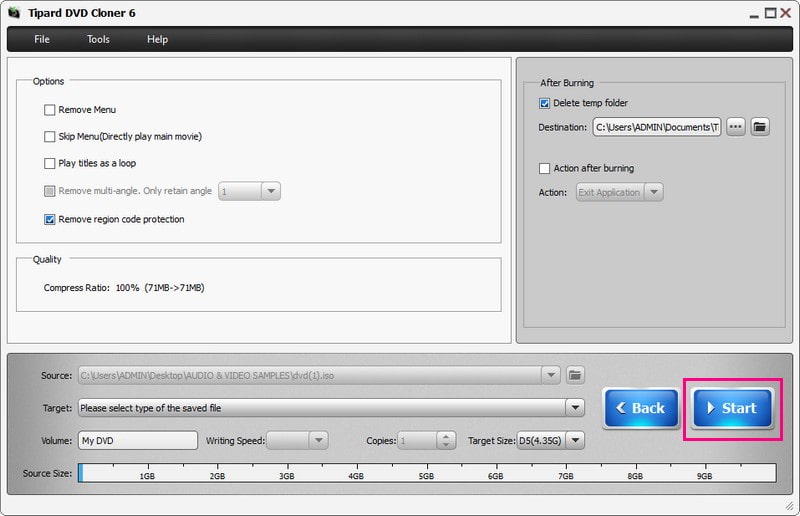
Dio 2. Pretvorite DVD u USB
Jeste li ikada poželjeli gledati svoje omiljene DVD filmove na uređaju koji nema DVD jedinicu? Ili možda želite uštedjeti prostor pohranjivanjem svoje DVD kolekcije na USB pogon. To je mjesto gdje je AVAide DVD Ripper dobro dođe; to je najbolji pretvarač DVD-a u USB koji možete imati!
Možete brzo pretvoriti sadržaj svojih DVD-ova u različite digitalne formate kao što su MP4, AVI, MKV i drugi. To znači da možete prenijeti svoju DVD kolekciju na USB disk i gledati je na uređajima koji podržavaju USB reprodukciju. Video i audio postavke možete konfigurirati prema svojim željama. Program osigurava da kvaliteta pretvorenog izlaza ostane što sličnija izvornom DVD-u. Uz to možete uživati u oštrim slikama i jasnom zvuku.
Korak 1Za početak preuzmite i instalirajte AVAide DVD Ripper na svoje računalo. Nakon instaliranja, pokrenite program.

PROBAJ BESPLATNO Za Windows 7 ili noviji
 Sigurno preuzimanje
Sigurno preuzimanje
PROBAJ BESPLATNO Za Mac OS X 10.13 ili noviji
 Sigurno preuzimanje
Sigurno preuzimanjeKorak 2Stavite DVD koji želite pretvoriti u DVD pogon računala. Nakon toga povežite svoj USB disk s USB priključkom na radnoj površini. U AVAide DVD Ripperu kliknite Učitajte DVD padajućeg izbornika i odaberite Učitajte DVD disk.
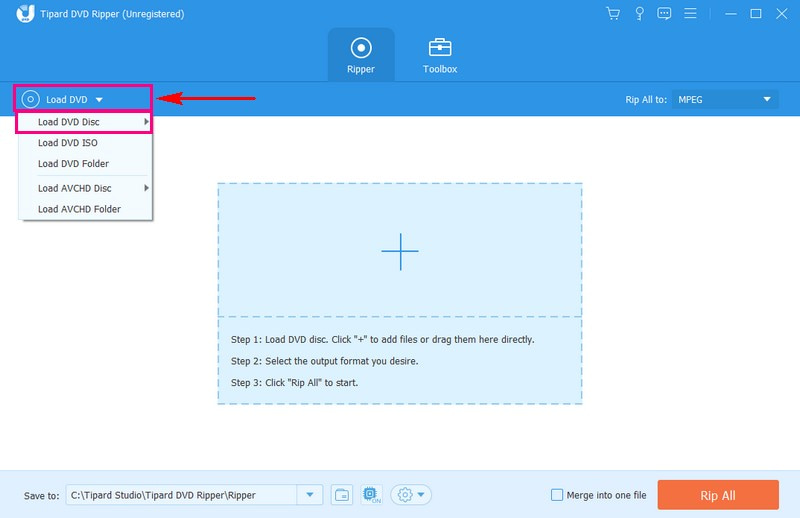
Korak 3Odaberite želite li prikazati samo Glavni naslov ili Cijeli popis naslova za učitavanje vašeg DVD sadržaja. Nakon odabira kliknite na u redu gumb za nastavak.
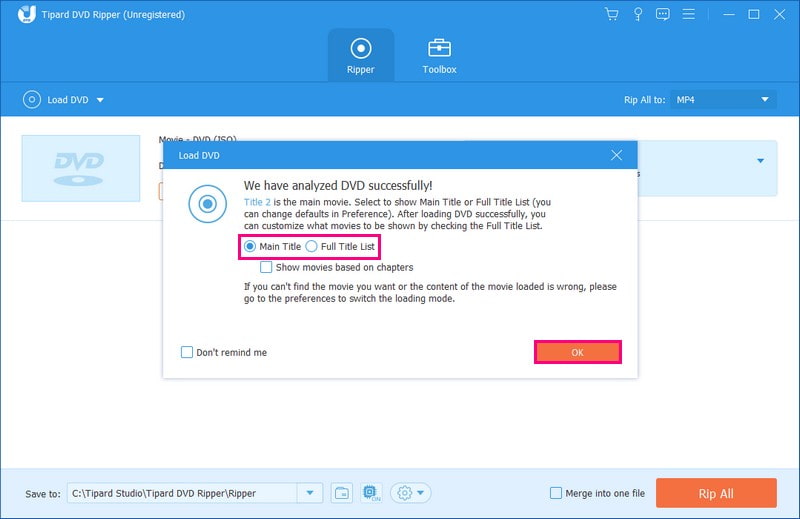
4. korakKrenite prema Rip All to gumb i odaberite Video od opcija. Ispod Video, odaberite željeni format. Možete birati MP4, MOV, MXF, M4V, XVID, ASF, DV, MPEG, itd. U desnom kutu odaberite željenu rezoluciju. Možete odabrati 4K video, HD 1080p, HD 720p, itd., za precizniji izlaz.
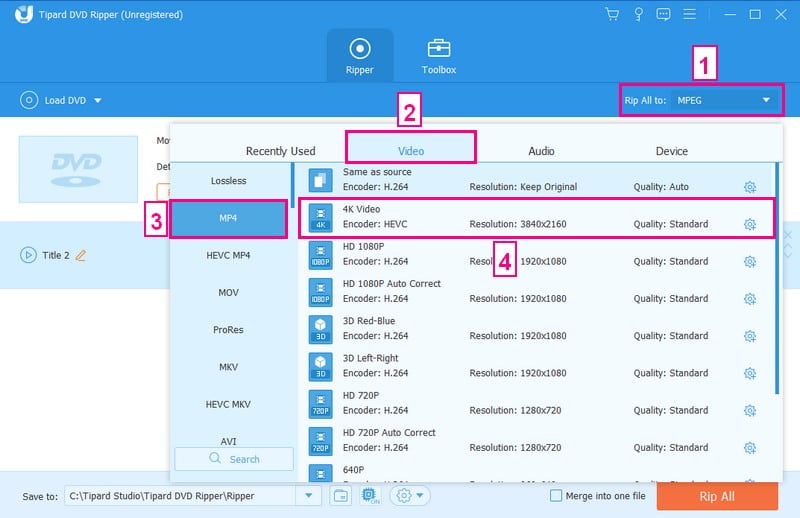
Korak 5Ako želite konfigurirati izlaz, kliknite na Zupčanik gumb u desnom kutu. Ispod Video postavke, možete modificirati koder, Rezolucija, Bitrate, i Okvirna stopa. Štoviše, možete modificirati Enkoder, Kanal, Bitrate, i Uzorak stope ispod Audio postavke. Kada se smjestite, pritisnite Napravite novo gumb za potvrdu promjena.
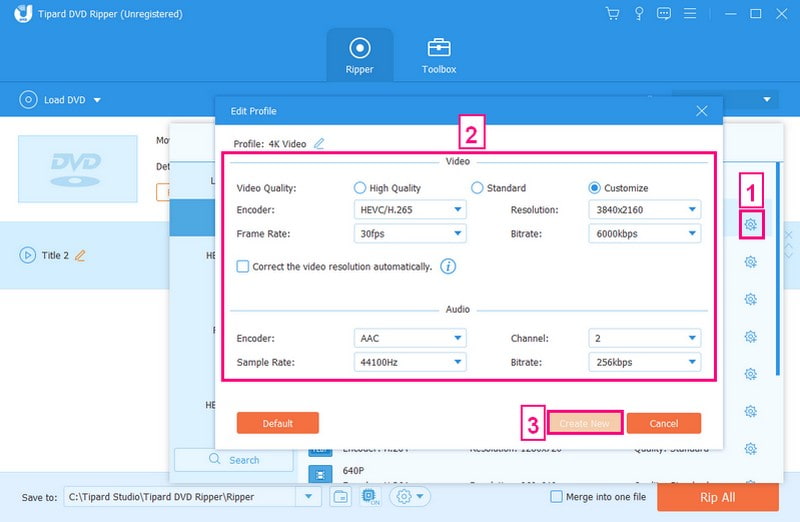
Korak 6Idite na Spremi u i odredite odredište na koje želite spremiti konvertirane datoteke. Za USB odaberite USB disk spojen na vaše računalo.
Nakon što je sve postavljeno, kliknite na Rip All gumb za uspješno pretvaranje DVD-a u USB. Kada je pretvorba gotova, sigurno izbacite USB pogon iz računala. Priključite USB u kompatibilni uređaj i provjerite reproducira li se konvertirana datoteka ispravno.
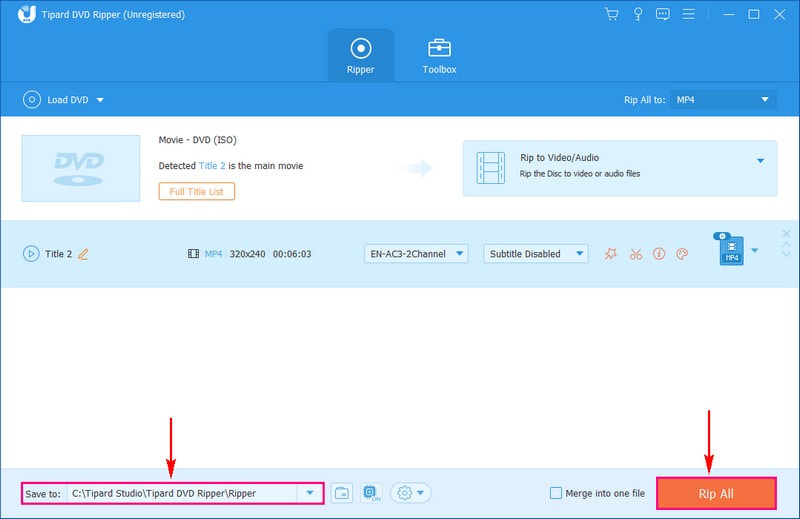
Dio 3. Često postavljana pitanja o kopiranju DVD-ova na USB
Zašto moj DVD player ne može čitati USB?
Ako vaš DVD player ne može čitati videozapise s vašeg USB-a, to može biti zato što je USB oštećen ili ne radi ispravno. Ako je USB u redu, to bi moglo biti zato što je formatiran u NTFS-u, a neki playeri to ne mogu pročitati. Pokušajte upotrijebiti drugi USB disk formatiran u FAT32 ili NTFS kako bi radio s vašim playerom.
Koliko dugo traje kopiranje DVD-a na USB pogon?
Vrijeme koje je potrebno ovisi o čimbenicima poput duljine DVD-a, brzine vašeg računala i softvera koji koristite. Općenito, to može potrajati od nekoliko minuta do jednog sata ili više.
Mogu li kopirati DVD-ove zaštićene od kopiranja na USB pogon?
Neki DVD-ovi dolaze sa zaštitom od kopiranja, koja može ograničiti kopiranje. Srećom, neki softveri za kopiranje DVD-a, poput AVAide DVD Rippera, mogu zaobići ove zaštite kako bi vam pomogli da kopirate sadržaj.
Koliko će prostora zauzeti DVD na USB uređaju?
Tipičan DVD može zauzeti oko 4,7 GB prostora. Međutim, veličina pretvorene datoteke može se razlikovati ovisno o formatu i postavkama kvalitete.
Što ako se kopirani DVD sadržaj ne reproducira na mom uređaju?
Ako se kopirani sadržaj ne reproducira, to može biti zbog nekompatibilnih formata. Pokušajte pretvoriti DVD u drugi format ili provjerite podržava li vaš uređaj format koji ste koristili.
Da zatvorimo raspravu, učenje kopirajte DVD-ove na USB je pametan način za spremanje vaših omiljenih filmova radi jednostavnog pristupa. Umnožavate informacije u manjem, prijenosnijem formatu. Dakle, radi li se o čuvanju dragih uspomena ili stvaranju vaše kolekcije filmova u pokretu, transformacija s DVD-a na USB otvara svijet mogućnosti na dohvat ruke!
Najbolji alat za kopiranje i pretvaranje DVD diska/mape/ISO slikovne datoteke u različite formate.




